SCCM ve Veritabanı Dosyalarının Yapılandırma Ayarlarının Yedeklenme İşlemleri
Bu makalemizde SCCM veritabanı yapılandırma dosyalarının yedeğinin nasıl alınacağı adım adım anlatacağım; Bu yedekleme çok gerekli bir yedeklemedir. Günlük olarak yedeklemeye SCCM Veritabanı almamız gerekebilir. Çünkü birşeyler ters giderse Tüm yapılandırmaları ve Ayarları geri yükleyebilmeniz için mevcut bir sistem ve veritabanı yedekleme dosyalarını geri alabiliriz. Yedeklemeyi almak için Yedekleme dosyalarını SCCM sunucusundan başka konuma kaydetmemiz gerekir. Bunun için Veritabanı sunucusu ayrıysa orada yedekleri muhafaza edebiliriz. Bu Demo ortamda biz yedeğimizi Domain sunucumuza alacağız. Onun için ilk olarak Domain sunucusuna gideriz.
Domain sunucusuna erişim sağladıktan sonra ; C:\ Dizinine giderek “SCCM &DB Backup” adında klasör oluştururuz.
İlgili Klasörü paylaşıma açmak için sağ tıklayarak ” Share with “ seçeneğine gelerek ” Specific People “ seçeneğini seçeriz.
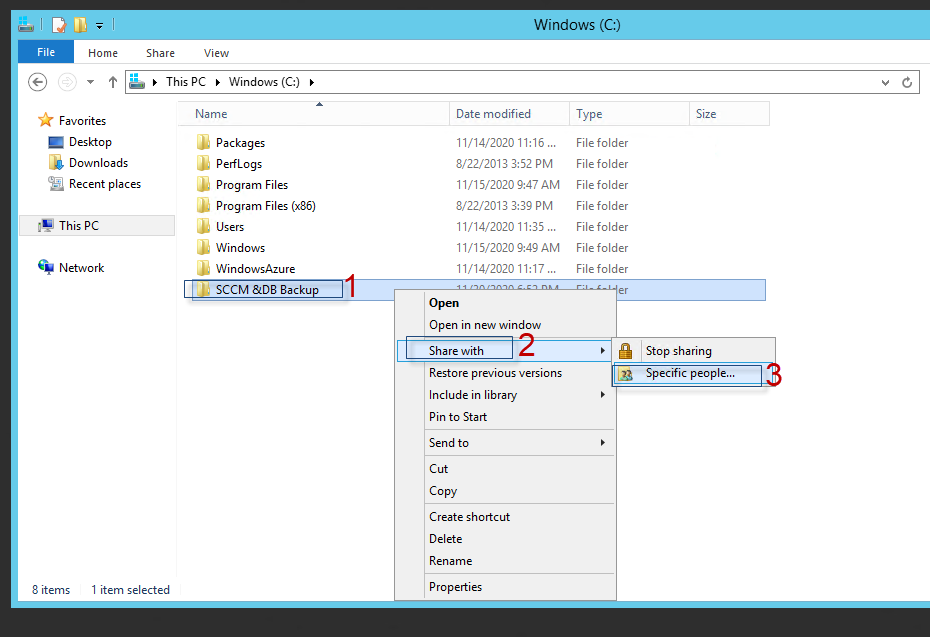
Demo ortamımızda olduğumuzdan dolayı ” Everyone “ seçeneğini seçeriz. ( Normalde erişim sağlaması gereken Sistem yöneticilerine erişim vermeniz gerekir.)
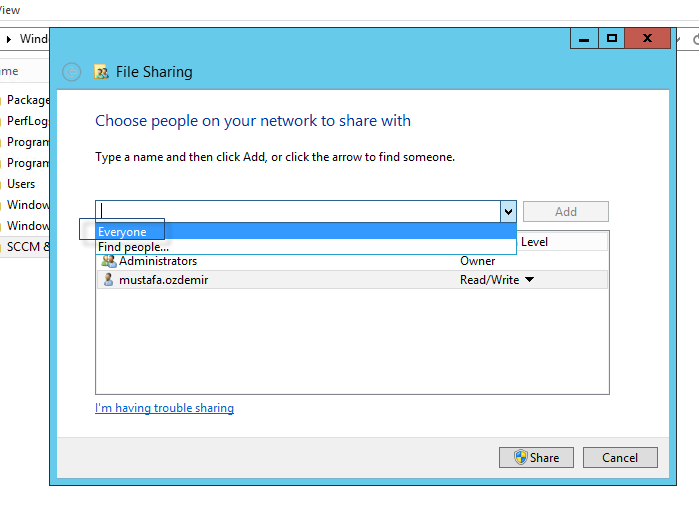
” Everyone “ seçeneğini seçtikten sonra ” Add “ seçeneğini seçeriz.
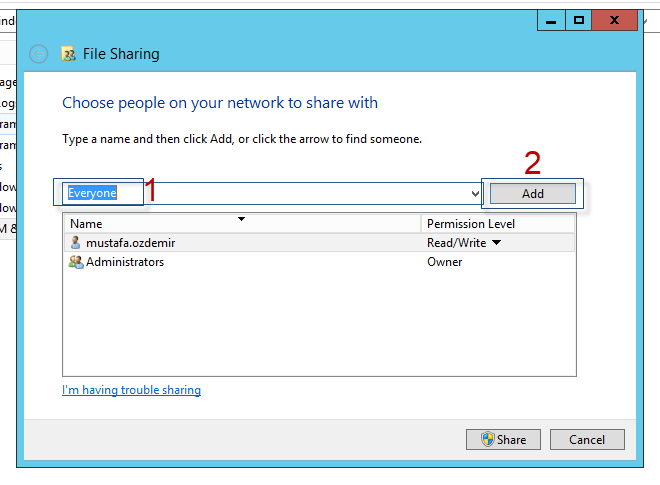
İlgili Gruba ” Read/Write “ yetkisi veririz. Ardından ” Share “ seçeneğini seçerek paylaşım işlemine başlarız.
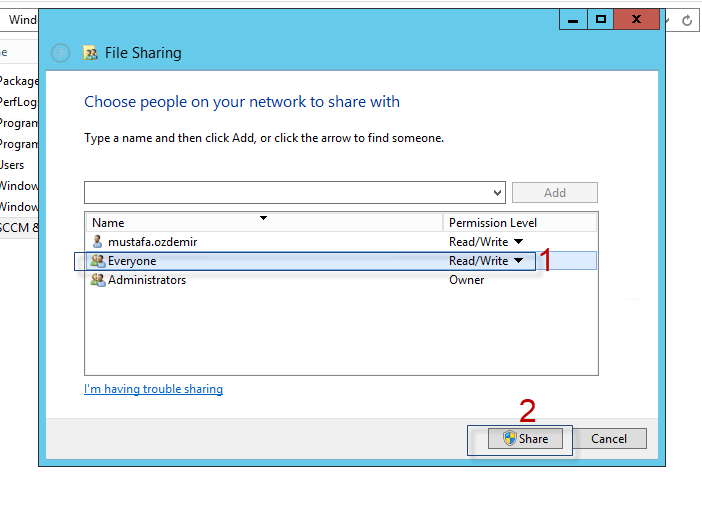
Klasör paylaşımı sağlanmıştır. İlgili Path’i kopyalayarak C:\ dizinine gideriz. ” Done “ seçeneğini seçeriz.
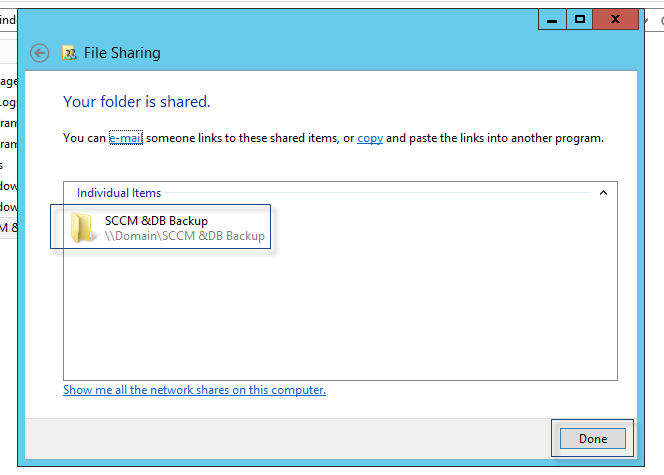
İlgili Path ” \\Domain\SCCM &DB Backup ” Path’i kopyalayarız Bu dosya yolu yedeklerimizin kaydedileceği konumdur.
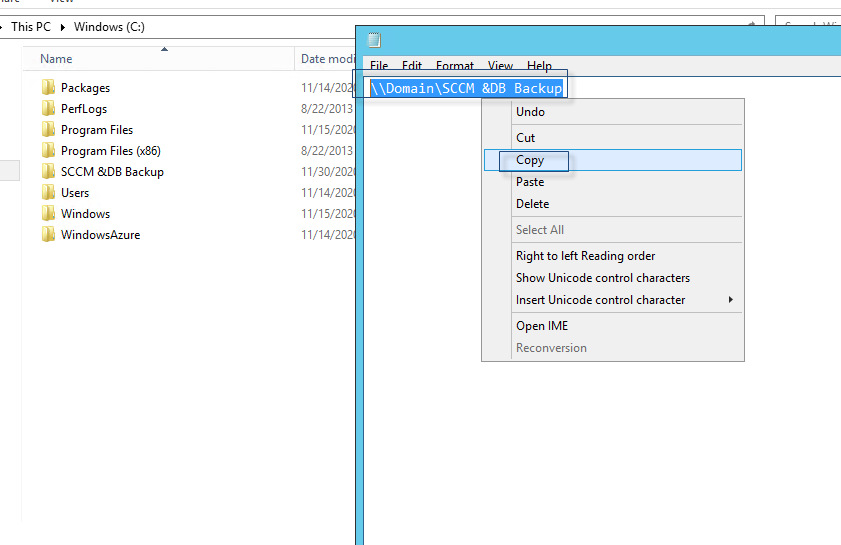
SCCM sunucusuna giderek SCCM Console ekranını açarız. Console ekranından ” Administration “ bölümüne gireriz. ” Site Configuration “ klasörü altından ” Sites “ seçeneğini seçeriz. ” OZD “ adında tek site’ımız mevcut. Sağ tıklayarak ” Site Maintenance “ seçeneğini seçeriz.
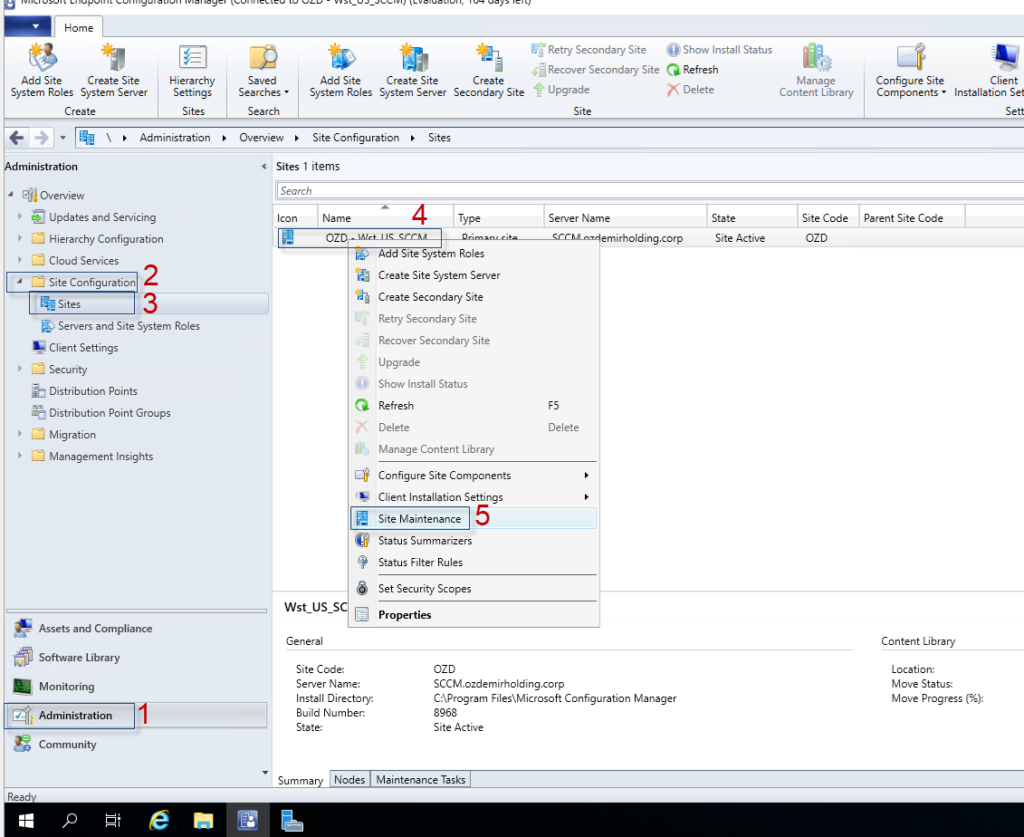
” Site Maintanence “ seçeneğini seçtikten sonra ” Backup Site Server “ seçeneğini seçerek ” Edit “ seçeneğini seçeriz. Şuanda bu özellik devredışı olduğundan dolayı aktif hale getirmemiz gerekir.
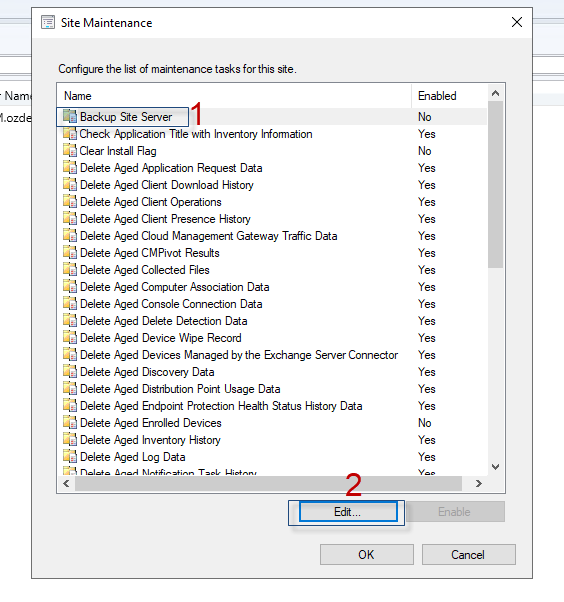
” Edit “ seçeneğini seçtikten sonra ” Enable this task “ seçeneğini işaretleyerek görevi etkinleştirme işlemi sağlarız. Ardından Domain sunucumuzda paylaşıma açmış olduğumuz klasör yolunun path’ini kopyalamak amaçlı elimizdeki Path , UNC Path olarak geçtiği için ” Network path (UNC name) for site data and database “ seçeneğini işaretleyerek ilgili Path’i ” Backup Destination “ kutucuğuna kopyalayarız veya ” Browse ” seçeneğinden ilgili yola gidebiliriz. ” OK “ seçeneğini seçerek Backupların alınacağı zamanı ” Schedule “ ederek istediğimiz zaman ve günleri seçebiliriz. Eğer backup alımında herhangi bir problem çıkarsa uyarı oluşturması için ” Enable alerts for backup task failures “ seçeneğini seçeriz.Yapmış olduğumuz Konfigürasyonları onaylamak amaçlı ” Apply “ seçeneğini seçerek ” OK “ seçeneğini seçeriz.
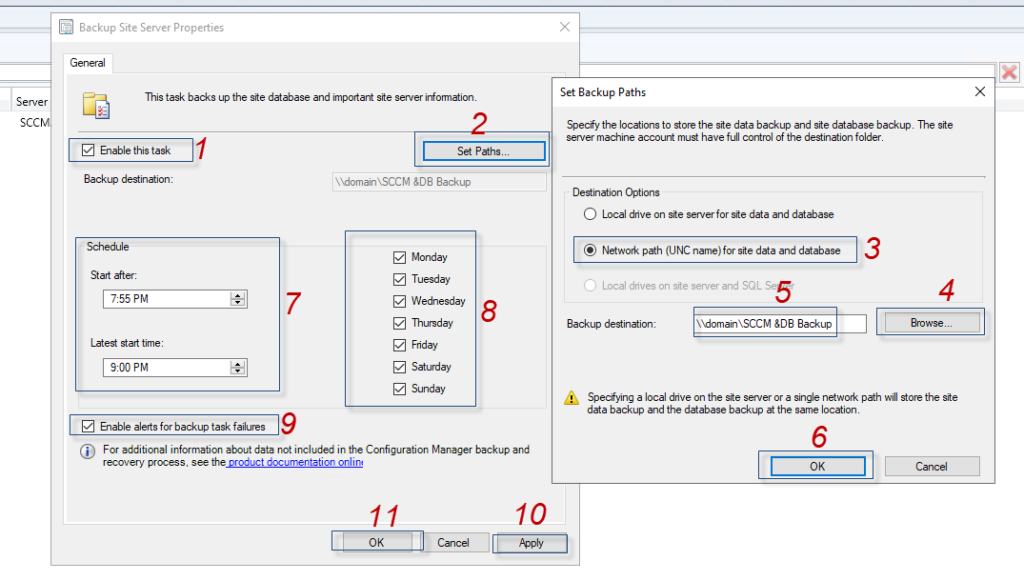
” Backup Site Server “ task öğesi enable hale geldiğimi görürüz. ” OK “ seçeneğini seçeriz.
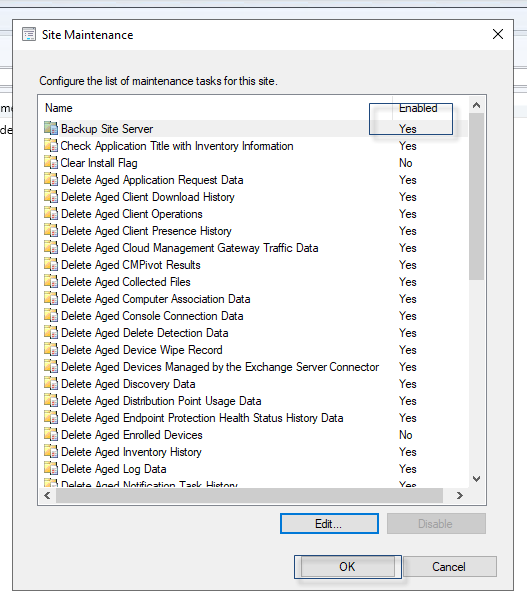
İlgili servisi control etmek için Başlat seçeneğini seçerek ” services.msc “ komutunu yazarak servisleri kontrol ederiz.
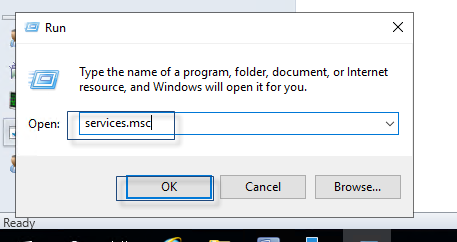
İlgili servislerin çalıştığını gördük. Belirlemiş olduğumuz zaman diliminde çalışarak Tekrardan ” Status “ durumu boş halde olur. Belirlemiş olduğumuz zamanlarda Yedek alacağımız zamanlarda Servisler ” Running “ statüsüne geçer. Yedekleme başladığından itibaren dosyalar kaydedilmeye başlanmıştır.
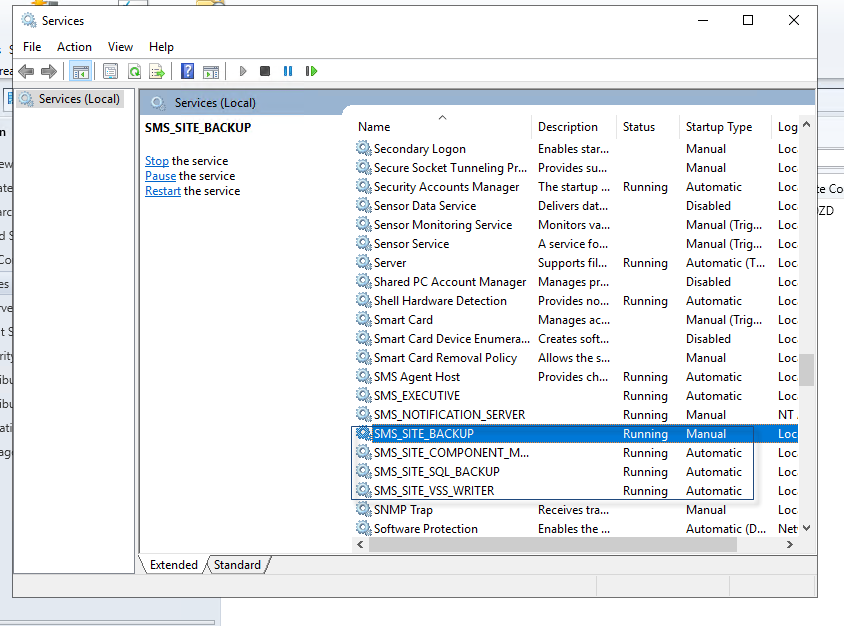
Yedekleme dosyalarını control etmek için ” Domain “ sunucumuza giderek C:\ dizinine gelerek ilgili klasörün içine gireriz. Tanımlamış olduğumuz Schedule saatine göre alınan Yedek dosyaları aşağıda göründüğü gibidir. ” Cd.latest “ SCCM’in veritabanı yedeklemesidir. ” SiteDBServer “ ve ” SiteServer “ klasörleri ise Veritabanıyla alakalı yedekleme dosyaları ve Site konfigürasyonları bulunmaktadır. ” Smsbkup “ günlük Log dosyası ise ; Yedekleme durumunun Tamamlandığını ve işlemlerin Log’larını inceleme imkanı bulunmaktadır.
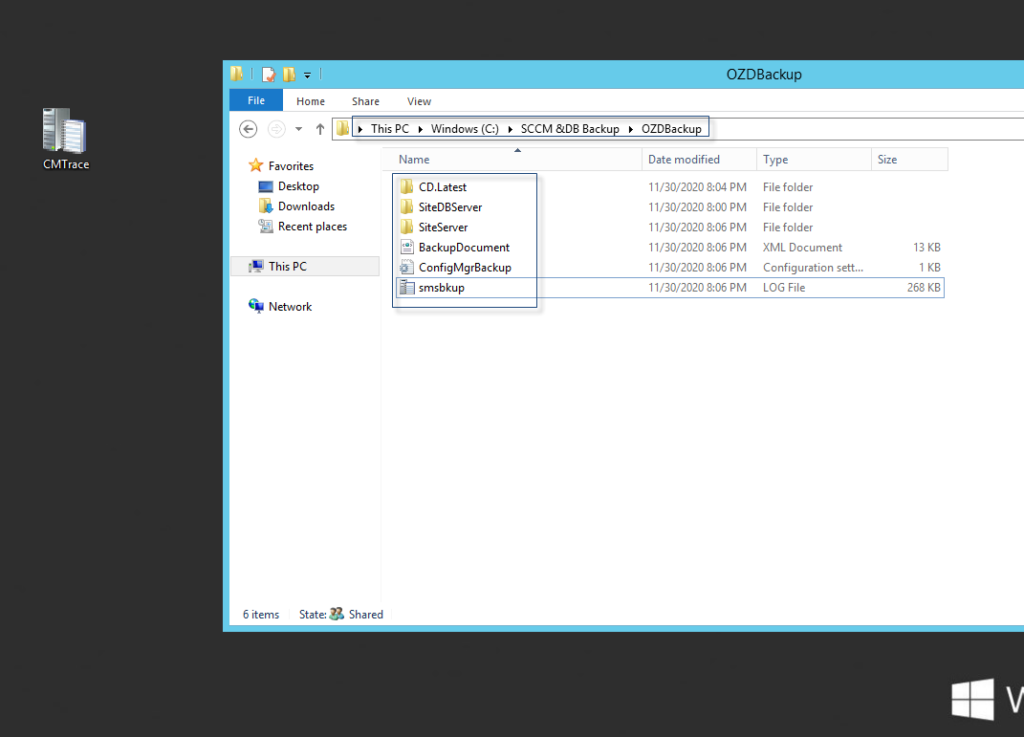
İlgili Log dosyasısını ” CMTrace “ aracıyla açtığımızda Backup alınma işleminin sağlıklı tamamlandığının bilgisini vermektedir.
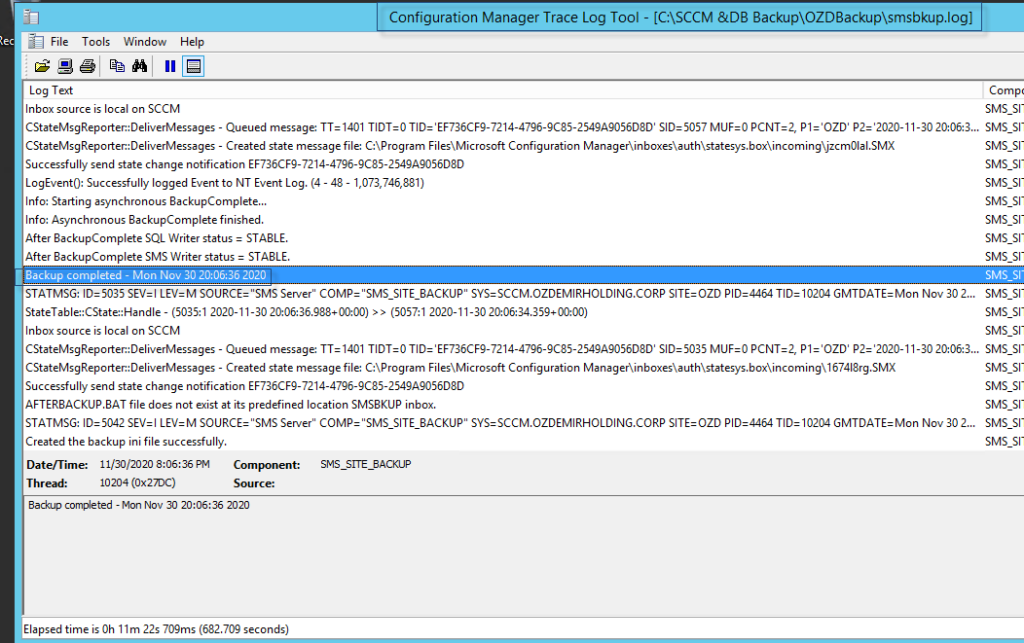
Artık SCCM Sunucumuzun Backup’ları günlük alınmaya başladı.
Makalemi zaman ayırıp okuduğunuz için çok teşekkür ederim. Diğer makalelerimde görüşmek üzere.
Faydalı olması Dileğiyle.









Eline sağlık.
Teşekkür ederim Hakan Hocam